Панель Поиск
Интернет содержит огромное количество полезной информации, но найти в ней требуемую не так просто. Поиск нужных сведений в обозревателе Internet Explorer осуществляется с помощью панели Поиск. Кроме этого, для быстрого поиска вы можете использовать панель Адрес, вводя в поле ввода команды поиска go , find или ? . В Windows поиск данных в Интернете может также осуществляться с помощью команды Найти из меню Пуск, открывающей меню следующего уровня. При выборе из этого меню опции В Интернете начинается поиск на Web-страницах, при выборе значения Людей — поиск электронных адресов людей и организаций.
Для поиска данных в Интернете, кроме встроенных средств обозревателя, вы можете использовать большое количество специальных Web-страниц, которые ищут другие Web-страницы, содержащие указанные вами ключевые слова. Некоторые из них опираются на указания пользователей относительно интересных страниц, другие сами просматривают Интернет в поисках страниц.
Панель Поиск (рис. 4.1) открывается при нажатии кнопки Поиск на панели инструментов. Она находится, как и другие панели, в левой части окна обозревателя. С помощью панели Поиск вы можете задать фразу для поиска, выбрать наиболее популярные международные и российские информационно-поисковые службы, настроить режим поиска и вернуться к предыдущим заданиям поиска. Панель Поиск можно открыть в отдельном окне обозревателя. Для этого нажмите правой кнопкой мыши на заголовке панели и из открывшегося меню выберите команду Открыть в отдельном окне.
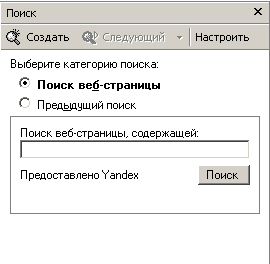
Рис. 4.1. Панель Поиск
Для поиска Web-страниц, содержащих интересующую вас информацию, введите в поле Поиск веб-страницы, содержащей фразу для поиска и нажмите кнопку Поиск, расположенную ниже поля ввода. Указанная вами информация будет передана настроенной по умолчанию службе поиска. Наименование этой службы приводится левее кнопки Поиск. Например, при вводе для поиска слов Русский музей начнется поиск Web-страниц, содержащих данные сдона, и через некоторое время на панели поиска отобразятся его результаты (см. рис. 4.2). Обычно отображаются ссылки только на первые десять найденных страниц. Для просмотра следующих ссылок нажмите кнопку Next. Если в результате поиска выбрано слишком много Web-страниц, можно задать уточняющее условие и повторить поиск.
Замечание
Системы поиска могут организовать поиск и хранение ссылок по различным критериям. Поэтому, используя эти системы, вы получите совершенно разные результаты при одном и том же условии поиска.
Для просмотра содержимого выбранных страниц нажмите на ссылке к интересующей странице, и в правой области окна обозревателя откроется выбранная Web-страница (рис. 4.2).
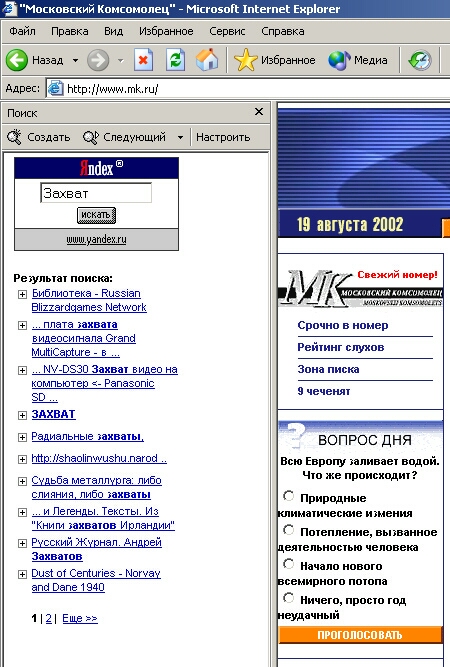
Рис. 4.2. Отображение результатов поиска
Обозреватель запоминает 10 последних заданий поиска. Для просмотра данного списка установите в верхней части панели поиска опцию Предыдущий поиск. Выберите из этого списка требуемое задание (рис. 4.3). Система поиска повторит условие, заданное вами при проведении предыдущего поиска.
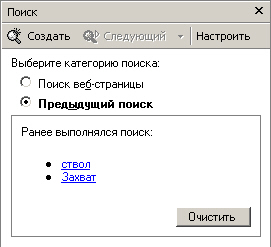
Рис. 4.3. Список предыдущих заданий поиска
Если нужно найти Web-страницы, аналогичные просматриваемым в данный момент, в меню Сервис выберите команду Показать связанные ссылки.